手机文字图片如何制作 手机文字图片制作教程
日期: 来源:龙城安卓网
在当今社交媒体和网络传播的时代,手机文字图片制作已经成为一种流行的创意表达方式,无论是在社交平台上分享生活点滴,还是在工作中制作宣传资料,手机文字图片制作都能够帮助我们更好地传达信息和吸引观众的注意。想要制作出精美的手机文字图片,除了一部功能强大的手机外,还需要掌握一些制作技巧和软件应用。下面将为大家介绍手机文字图片制作的教程,让您轻松掌握制作技巧,提升您的创意表达能力。
手机文字图片制作教程
步骤如下:
1、首先在手机微信上搜索到“文字快传图片”这个小程序。
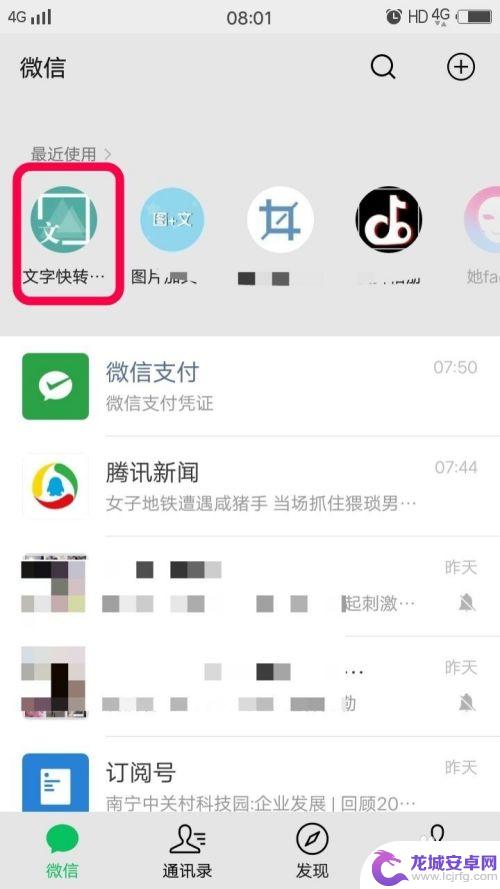
2、当打开手机微信页面时点击“发现”将页面划到低端点击“小程序”。
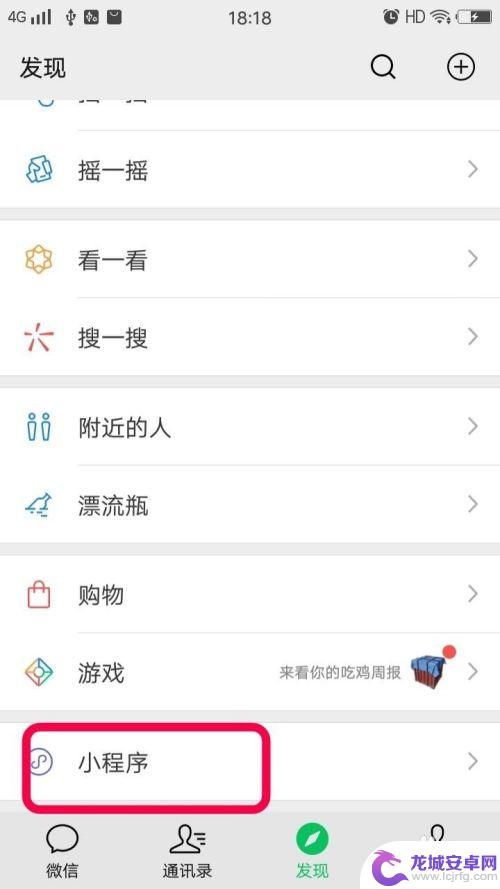
3、点击“矿大镜”图标搜索要找的软件。
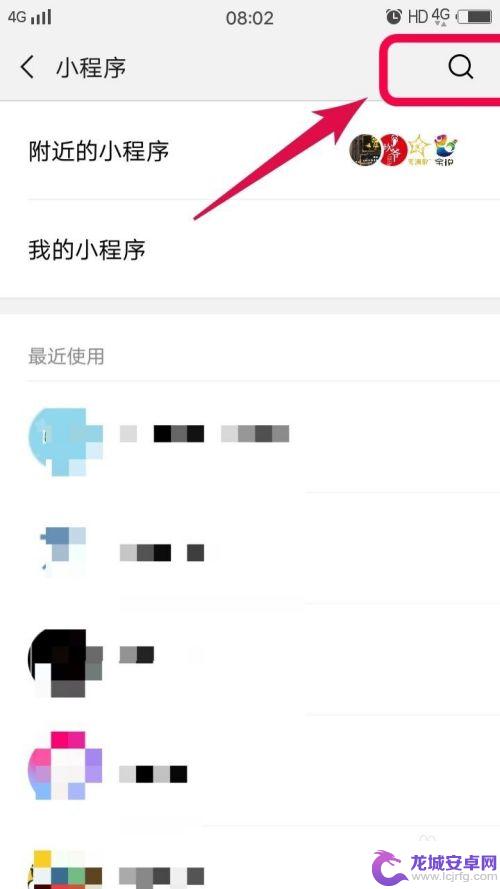
4、在搜索栏区搜索关键字,点击下一栏的文字搜索到对应的软件。
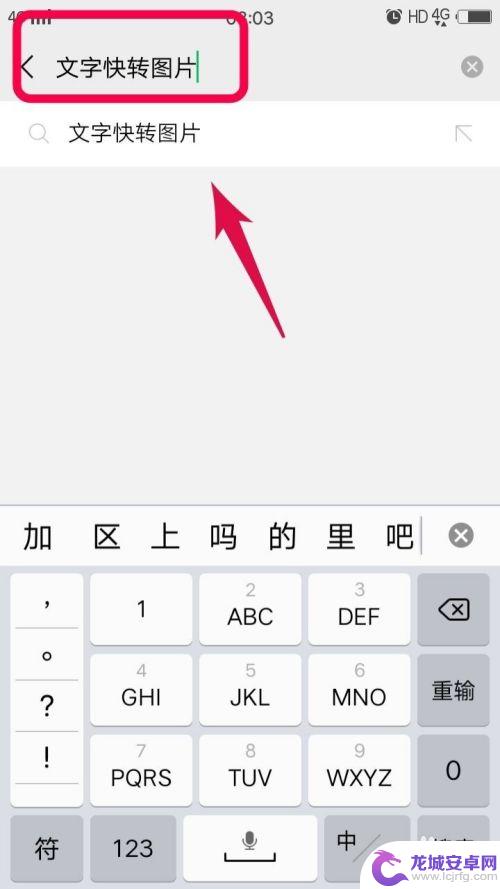
5、点击文字快转图片区,进入小程序。
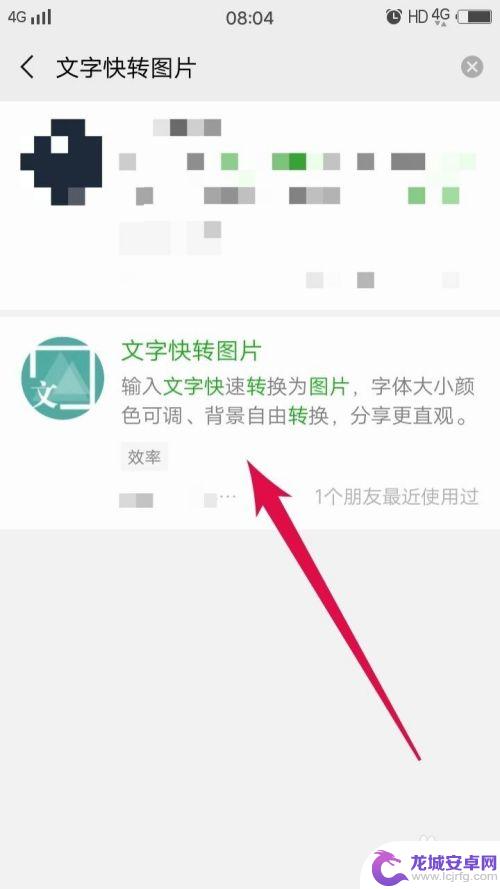
6、在编辑区先选好背景颜色。
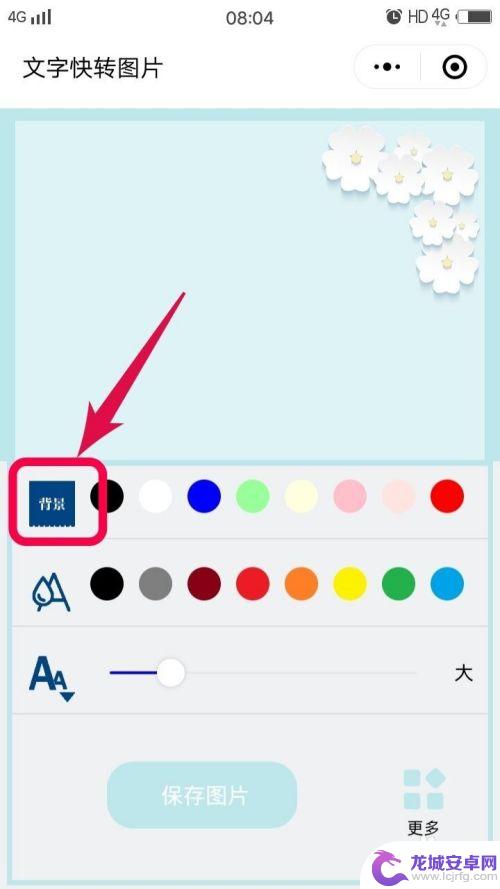
7、点击空白框处输入文字,选择文字需要添加的颜色。
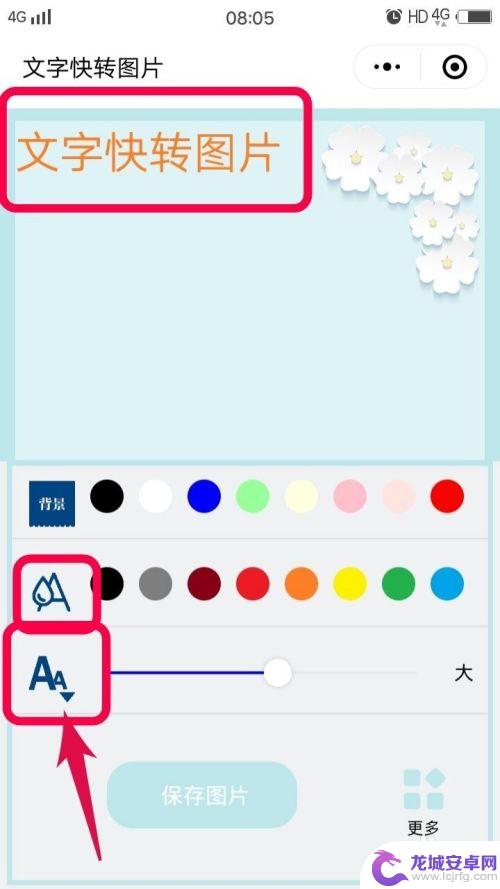
8、编辑调整完成后点击“保存图片”。
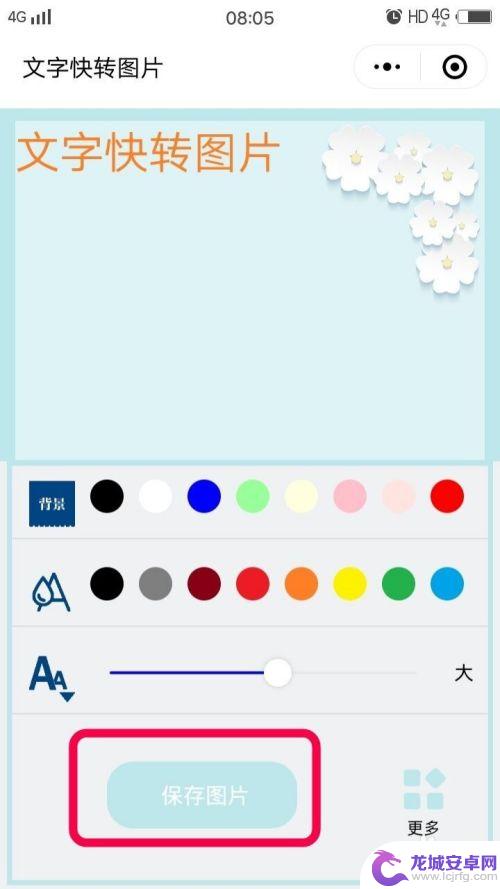
9、这时会出现提示我们就直接点击“允许”,图片保存到手机相册中。
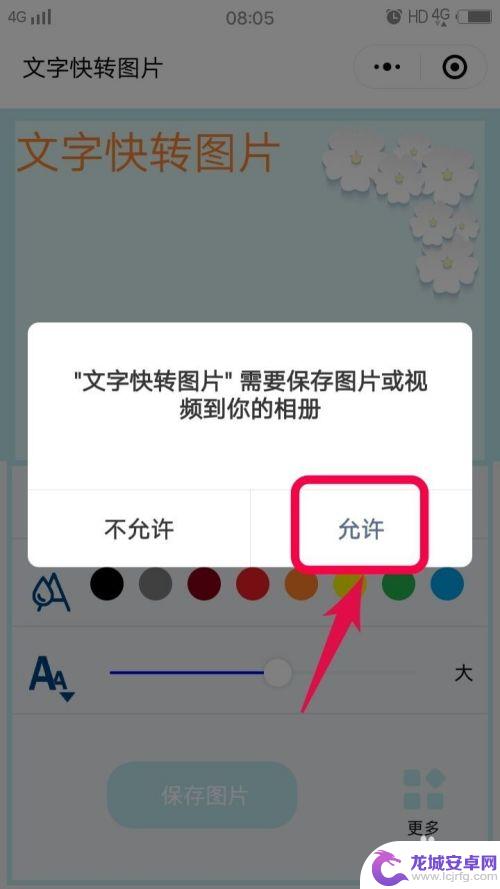

以上就是关于手机文字图片制作的全部内容,如果遇到相同情况的用户,可以按照小编的方法来解决。












